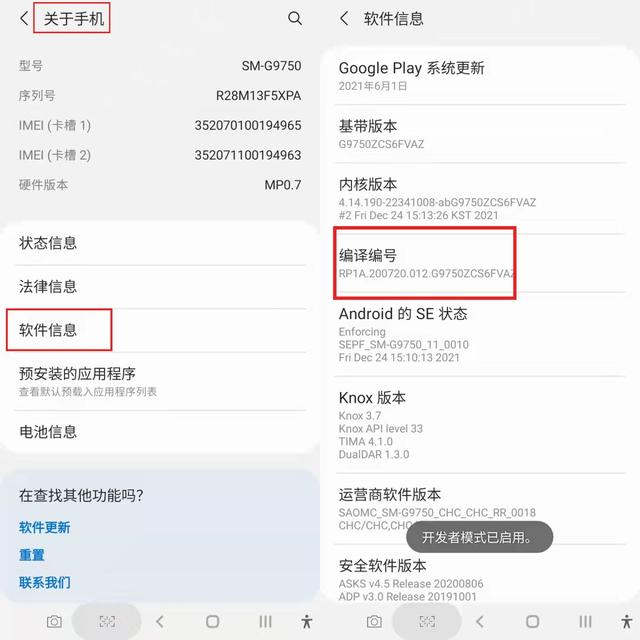word中双行合一(word红头文件双行合一技巧)
Hello大家好,我是帮帮。今天跟大家分享一下word红头文件双行合一技巧,专业样式排版设计,无脑套打应用。
有个好消息!为了方便大家更快的掌握技巧,寻找捷径。请大家点击文章末尾的“了解更多”,在里面找到并关注我,里面有海量各类模板素材免费下载,我等着你噢^^<——非常重要!!!
メ大家请看范例图片,打开word文件,输入文字内容,调整字体宋体、一号,深红色字体颜色。メ

メ全选文件头文字,CTRL E居中。メ

メ选择双行合一的内容——中文版式——双行合一。メ

メ查看一下排版效果,点击确定。メ

メ插入——形状——直线。メ

メ按住SHIFT键向右拖动出一条横线,SHIFT键的用处是保证直线平直。メ

メ点击直线——格式——形状轮廓——粗细——3磅。メ

メ形状轮廓,填充色改成深红色。メ

メ红头排版设计完成,光标直接录入文字,排版设计简单轻松。メ

下载方法!帮帮将每天定时更新各种模板素材,获取方式。
1、请在评论区评论 点赞^o^
2、点击关注,关注本头条号
3、进入头条号页面,右上角私信功能,私信回复“表格”,直接获取各类素材。
,免责声明:本文仅代表文章作者的个人观点,与本站无关。其原创性、真实性以及文中陈述文字和内容未经本站证实,对本文以及其中全部或者部分内容文字的真实性、完整性和原创性本站不作任何保证或承诺,请读者仅作参考,并自行核实相关内容。文章投诉邮箱:anhduc.ph@yahoo.com